Quando il tuo smartphone presenta anomalie, il consiglio più frequente è quello di riavviarlo. Pur essendo una soluzione efficace, è cruciale conoscere la procedura corretta per il riavvio di un dispositivo Android, al fine di risolvere le cause sottostanti di eventuali malfunzionamenti. In questa guida, ti illustreremo passo dopo passo come eseguire tale operazione. Iniziamo subito.
Riavviare Android tramite il pulsante di accensione
Questo è il metodo più tradizionale per riavviare qualsiasi dispositivo Android, poiché è universalmente valido per tutti i marchi e i produttori.
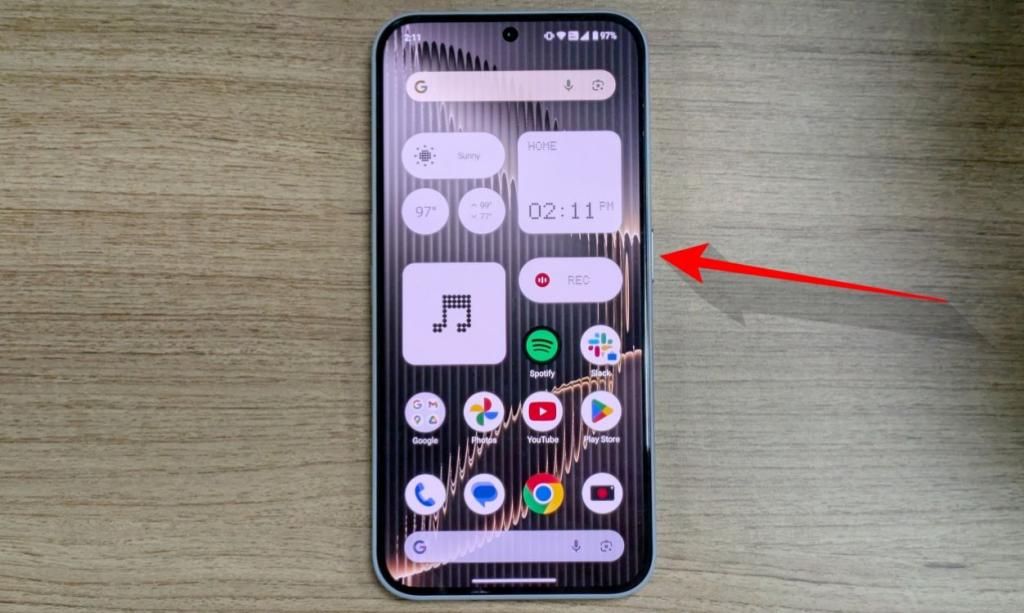
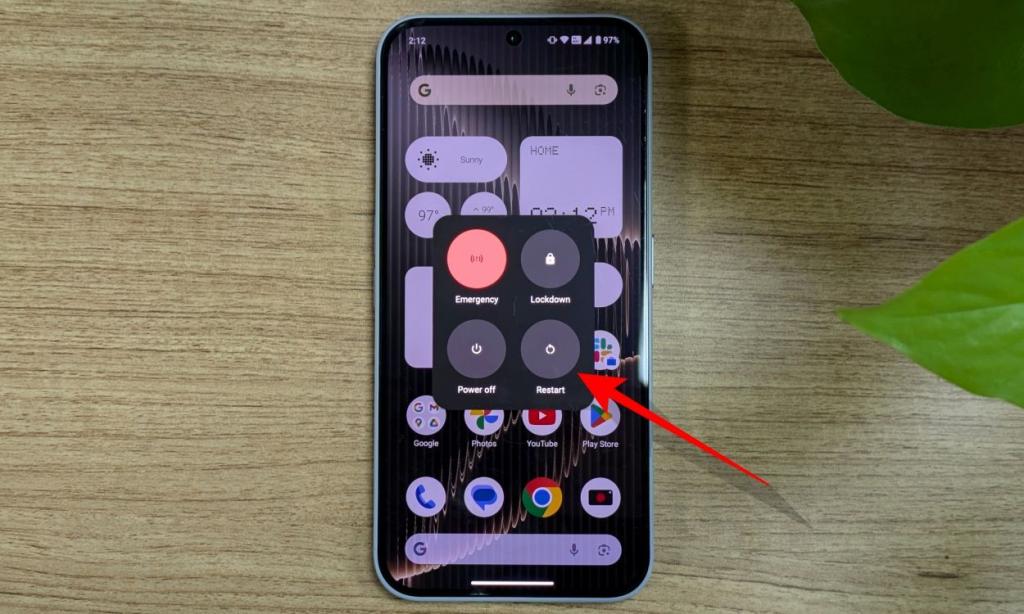
In alcuni modelli, premere a lungo il tasto di accensione potrebbe attivare l’Assistente Google. In tal caso, dovrai tenere premuti contemporaneamente il pulsante di accensione e quello di aumento del volume per accedere al menu di spegnimento.
Riavviare il telefono Android senza il pulsante di accensione
Se il pulsante di accensione non dovesse funzionare e necessiti di riavviare il tuo dispositivo, non preoccuparti. C’è un’alternativa per riavviare il tuo telefono: utilizzare la schermata delle impostazioni rapide di Android. Ecco come procedere:
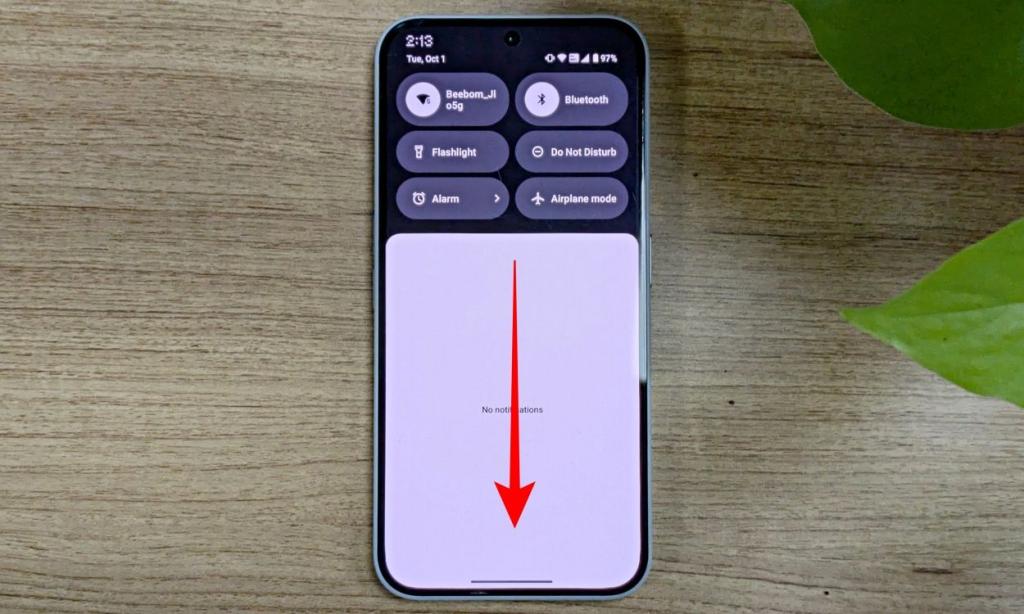
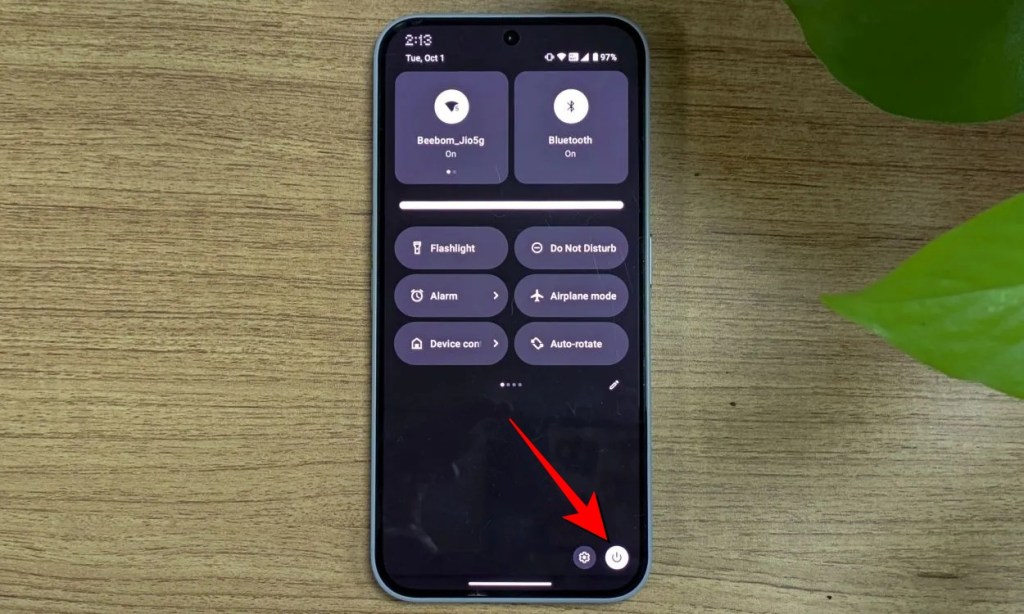
Forzare il riavvio del tuo smartphone Android
Se il tuo telefono Android si blocca e non risponde ai comandi, non potrai utilizzare i metodi descritti in precedenza. L’unica soluzione in questo caso è forzare il riavvio del dispositivo. Per farlo, mantieni premuto il pulsante di accensione fino a quando lo schermo non diventa nero e il telefono vibra. Rilascia il pulsante di accensione e il tuo dispositivo si riavvierà normalmente.
Questa procedura dovrebbe risolvere eventuali problematiche presenti sul tuo telefono. È un metodo predefinito su tutti i dispositivi, inclusi gli iPhone, pertanto funzionerà con qualsiasi dispositivo tu stia utilizzando.
Avviare Android in modalità provvisoria
Android offre anche una modalità provvisoria che puoi attivare se sospetti che un’app o un servizio in particolare stia causando problemi al tuo telefono. In modalità provvisoria, tutte le app e i servizi di terze parti installati sul tuo dispositivo saranno disabilitati e non disponibili per l’uso. Abbiamo già creato una guida specifica su come avviare Android in modalità provvisoria, ma ecco un modo rapido per farlo:
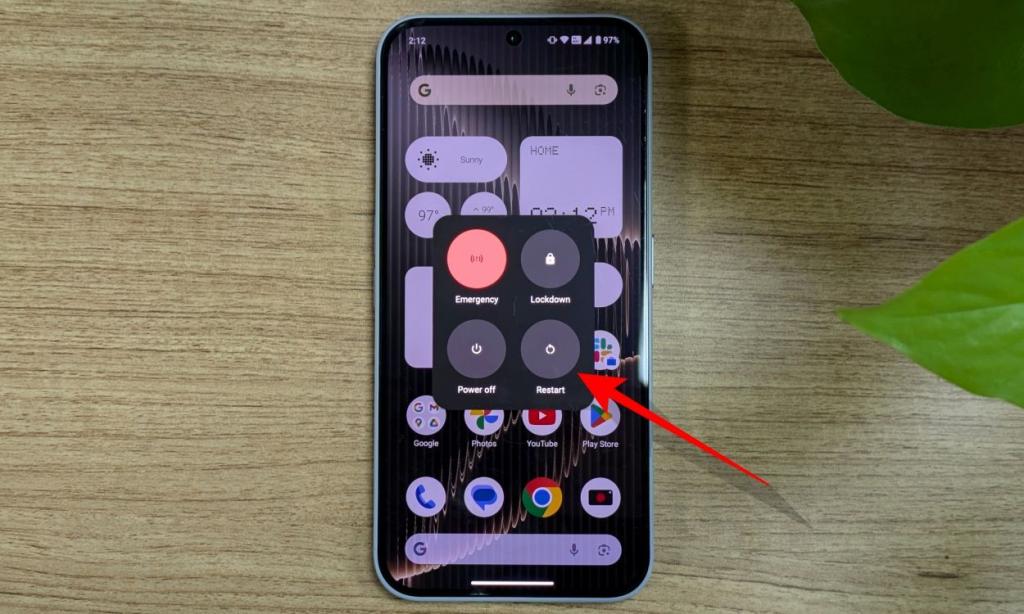
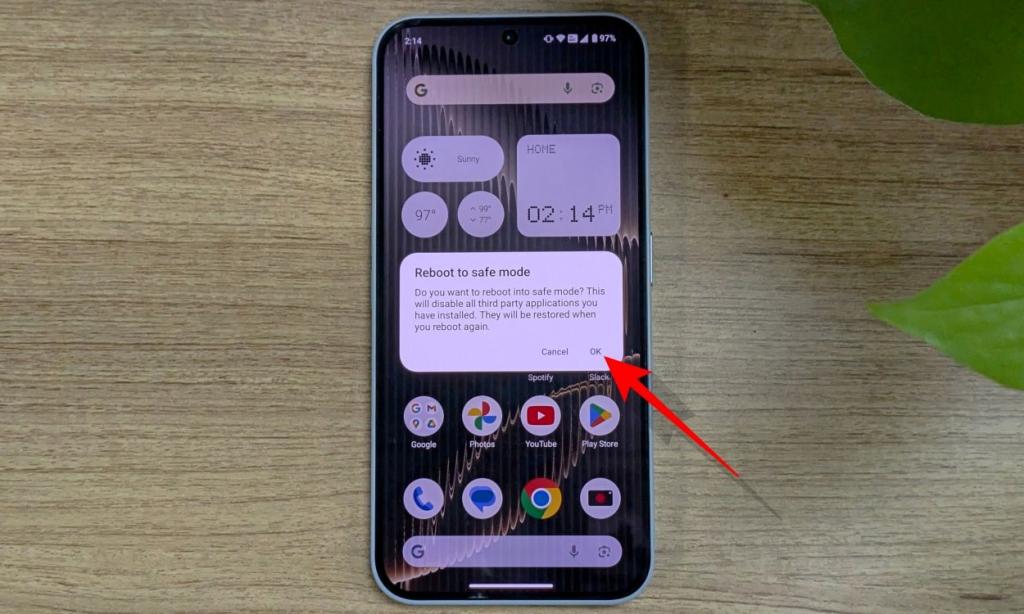
Nei dispositivi Samsung, è necessario tenere premuto il pulsante di riduzione del volume nel momento in cui compare il logo Samsung durante il riavvio per accedere alla modalità provvisoria.
Questi sono tutti i metodi disponibili per riavviare il tuo smartphone o tablet Android. Nonostante sia un’operazione piuttosto semplice, è sorprendente quante persone trovino difficoltà con questa procedura. È utile ricordare che il riavvio è più efficace dello spegnimento del dispositivo, in quanto svuota la memoria da tutte le app e riavvia il sistema da zero. Se possiedi un dispositivo iOS, puoi consultare la nostra guida su come riavviare il tuo iPhone per scoprire come fare.
Pertanto, se dovessi riscontrare problemi con il tuo dispositivo e avere difficoltà a riavviarlo, ora sai dove trovare le soluzioni. Se hai domande relative a questo articolo, scrivile nei commenti.